Google birçok hizmet sunar ve birçoğu oldukça faydalı olsa da bazıları değildir. Örneğin, Google'ın en popüler hizmetlerinden bazıları Google Chrome, Google web mağazası, Google Play, Google Haritalar vb. Ayrıca Google Çeviri hizmetlerini bile çok faydalı buluyoruz. Aslında, etrafındaki en iyi çevrimiçi çevirmenlerden biridir.
Google'ın tercüman hizmetiyle ilgili en iyi şey, kullanımının kolay olması, geniş bir yelpazede çeviri sunmasıdır. dünyanın dört bir yanından çeşitli diller ve hem web sürümü hem de Android için mevcuttur platformlar. Bize göre en büyük artısı ise çevrilmiş kelimeleri veya cümleleri MP3 formatında indirip kaydetmenize olanak sağlamasıdır.
Peki, Google Translate ses dosyalarını MP3 olarak nasıl indirirsiniz? Hadi bulalım.
Not: - Windows 10 PC kullanıyorsanız, Bunun için uygulamayı burada saklayın.
Ayrıca, metni çevrimiçi olarak hızlı bir şekilde mp3'e dönüştürmek için, burada İnternet sitesi
Çözüm: İnceleme Seçeneğini Kullanma
Aşama 1: Google chrome'u açın. Şimdi aç Google ve ara Çevirmek. resmi web sayfasına tıklayın Google Çeviri.

Adım 2: Şimdi çevrilmesini istediğiniz cümleyi altındaki boş alana yazın veya kopyalayıp yapıştırın. Belgeler sol tarafta ve üzerine tıklayın konuşmacı boş kutunun altındaki simge.

Aşama 3: Şimdi aynı alana sağ tıklayın ve incelemek.
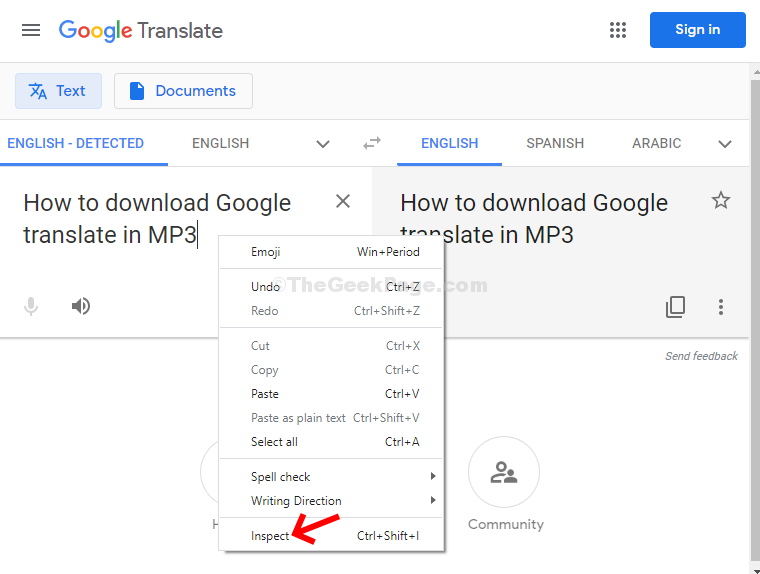
4. Adım: Ekranın sağ tarafında yeni bir pencere açılır. Google Çeviri ekran. Bu pencerede, üstteki Ağ sekmesine tıklayın. Soldaki kayıt simgesinin kırmızı olduğundan emin olun.

Adım 5: Şimdi, tıklayın konuşmacı Çevirilecek cümleyi yazdığınız veya kopyaladığınız ekranın sol tarafında tekrar simgesi. Sesli çeviriyi oynatmayı bitirdikten sonra, yeni pencerede sağ tarafta çevrilmiş dosyaları göreceksiniz. Ağ. Kelime ile başlayan dosyaya sağ tıklayın Çevirmek ve üzerine tıklayın Yeni sekmede aç.

6. Adım: Bu, çevrilmiş dosyayı MP3'te yeni bir sekmede açacaktır. Şimdi, sese sağ tıklayın ve seçin Sesi farklı kaydet bağlam menüsünden.
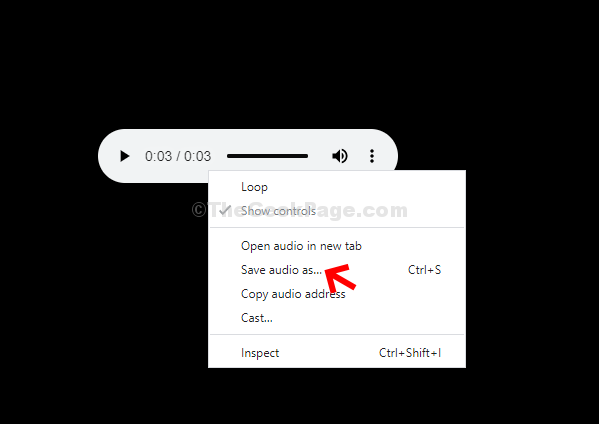
Bu şekilde, çevrilmiş ses dosyasını MP3 olarak indirebilir ve kaydedebilirsiniz.


